win10卡顿严重怎么办
- 时间:2023年08月03日 12:54:43 来源:魔法猪系统重装大师官网 人气:19714
很多电脑用户都反应在升级了win10系统之后电脑变得更加的卡顿了,也不知道该怎么去解决这个问题,今天就给你们带来了win10怎么解决电脑卡顿,一起看看win10卡顿优化的办法吧。
工具/原料:
系统版本:win10系统
品牌型号:惠普暗影精灵6
方法/步骤:
win10卡顿严重操作步骤:
Windows更新文件就是备份的系统资料,如果不需要退回上一个版本,可以将其删除,腾出电脑空间。
1、进入“此电脑”,右键点击“c盘”选择“属性”;
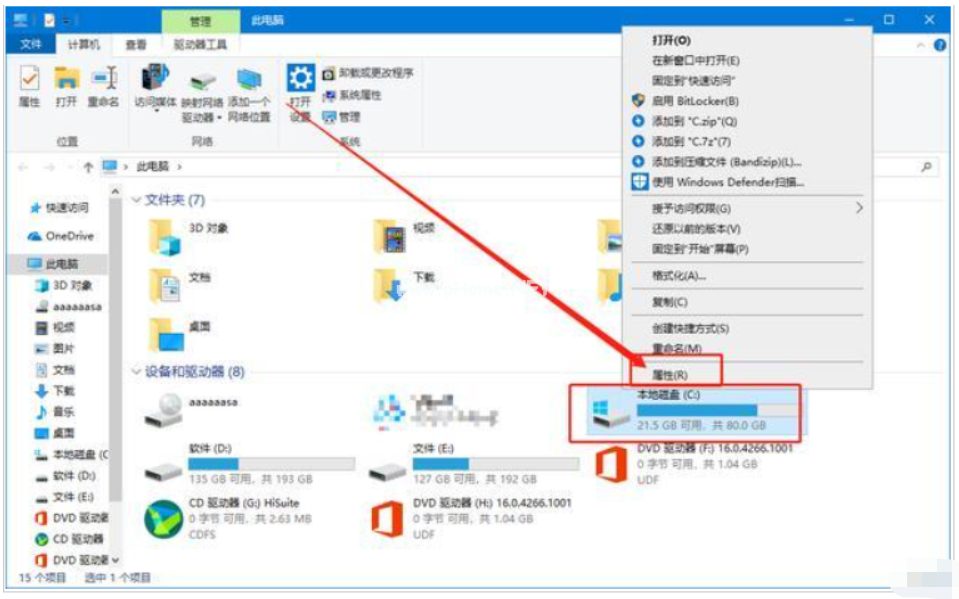
2、在属性界面,点击“磁盘清理”;
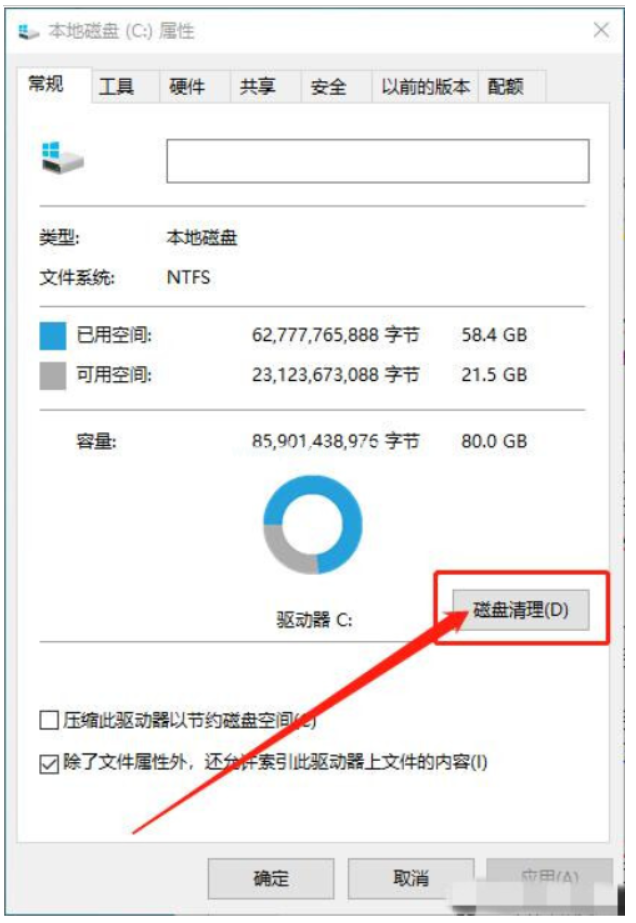
3、接着点击“清理系统文件”;
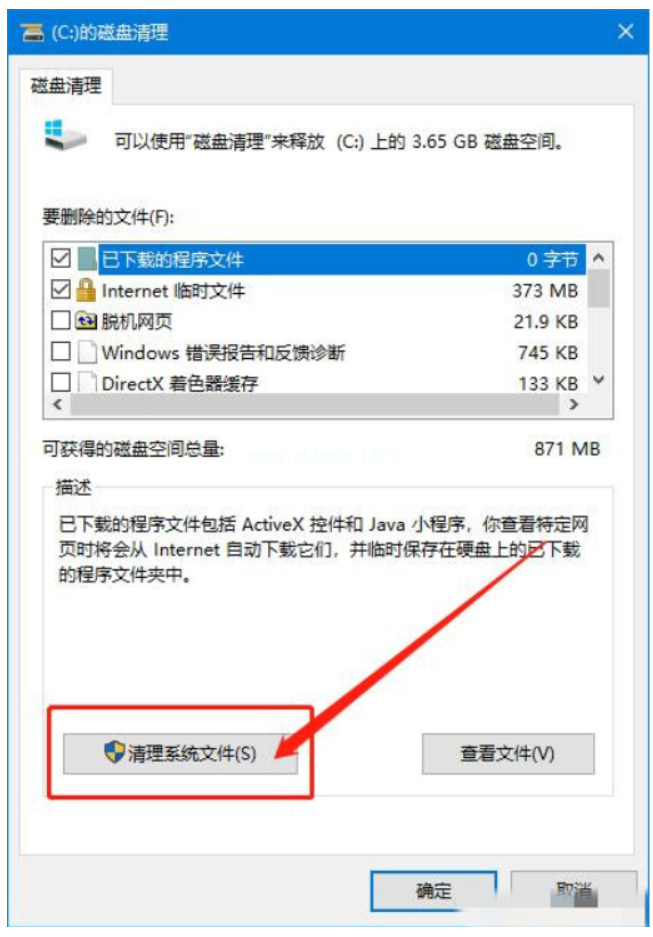
4、然后就能看到“windows更新清理”,勾选后点击“确定”;
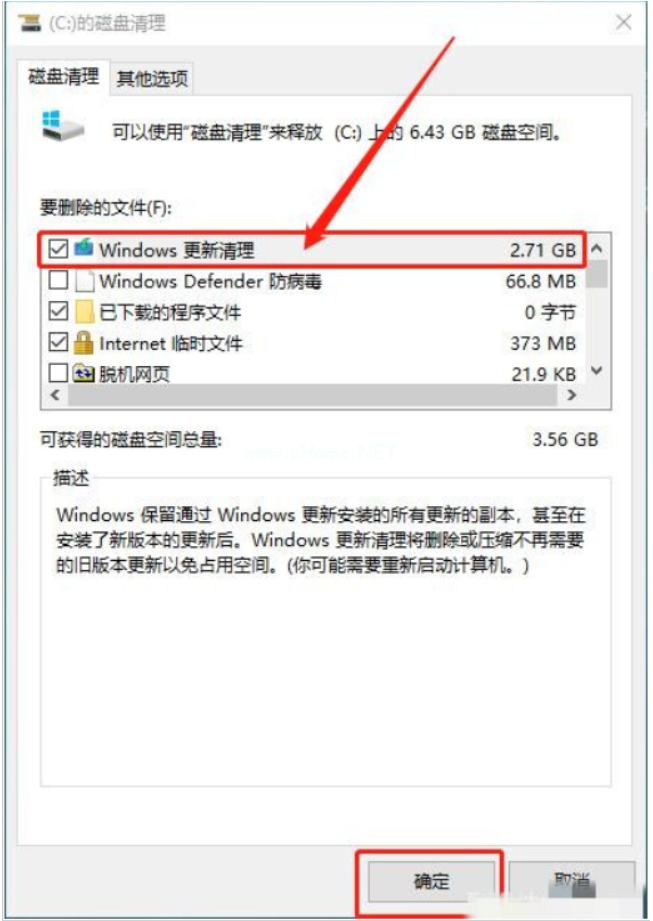
5、在弹出的确认窗口,点击“删除文件”即可。
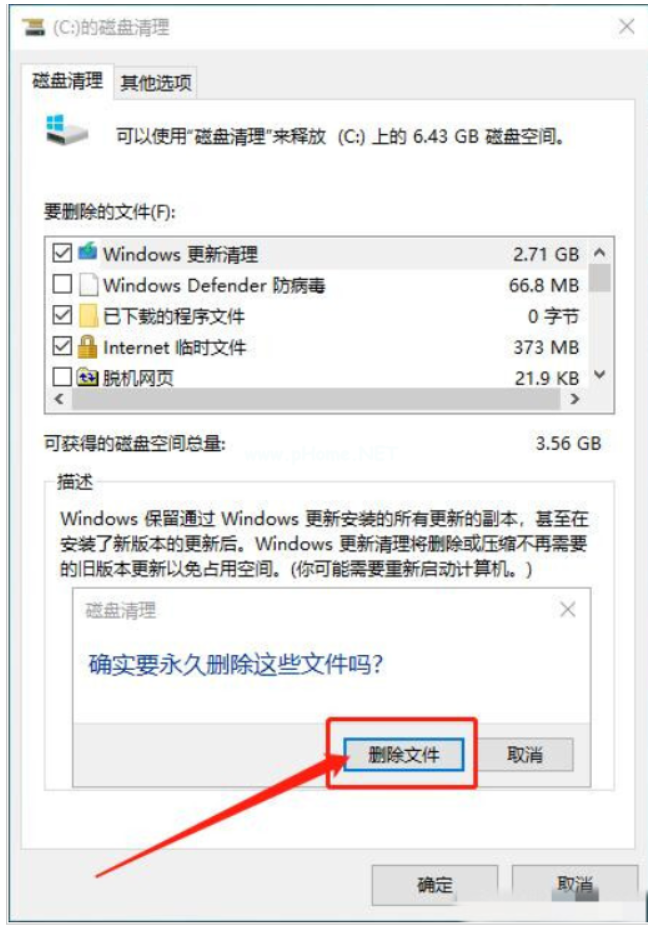
总结:
随着win10系统的推出,相信有不少的用户都更换,安装上了这款操作系统了吧。但也有部分的朋友在将系统升级后也会面临很卡的问题,自己都还没好好的使用win10带来的功能,这是怎么的一回事呢?一起来看看win10系统卡顿的方法。
win10卡顿,win10卡顿严重怎么办,win10卡顿优化的办法








